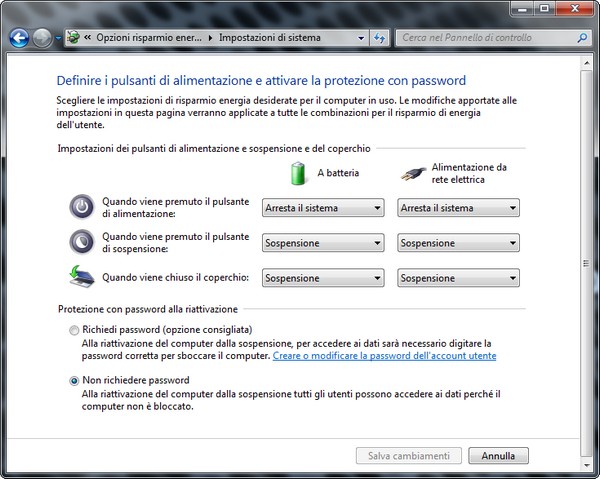
Per questioni di sicurezza, per poter accedere ai sistemi Windows c’è bisogno di inserire una password, per evitare che altre persone possano venire in contatto con documenti di lavoro o altre cose riservate. Però anche se l’uso della password preserva la nostra privacy, a volte questa misura di sicurezza può rivelarsi una vera noia. Mettiamo ad esempio il caso che stiamo vedendo un film sul PC: ci allontaniamo per qualche minuto e al nostro ritorno il computer è andato in standby. Per farlo ripartire dobbiamo reinserire la password del nostro account. Che perdita di tempo!
Se anche voi siete infastiditi da questa prassi e siete i soli ad usare il computer di cui siete in possesso, sappiate che abbiamo quello che fa per voi. Infatti, seguendo pochi e semplici passaggi che ora andremo ad illustrarvi, è possibile rimuovere la richiesta di autenticazione sia all’avvio di Windows sia alla ripresa dello stand-by. Pertanto, se siete interessati a come disattivare la richiesta della password su Windows, non perdete altro tempo e leggete questa breve guida che stiamo per proporvi. Cominciamo da come rimuovere la password all’accensione del PC.
- Premere la combinazione di tasti WIN+R;
- Digitare il comando control userpasswords2 e premere il tasto Invio;
- Togliere la spunta da Gli utenti devono inserire un nome utente e password per utilizzare questo computer;
- Digitare la password del proprio account e cliccare su Applica e OK.
Quest’altra procedura dovrete invece utilizzarla se vi interessa disattivare la richiesta della password su Windows quando il computer rientra in funzione dallo stand-by.
- Recarsi in Start > Pannello di controllo;
- Cliccate su Hardware e suoni,
- Cliccare su Opzioni risparmio energia;
- Cliccare su Richiedi password alla riattivazione (nella barra laterale);
- Selezionare la voce Modificare le impostazioni attualmente non disponibili;
- Mettere la spunta su Non richiedere password;
- Cliccare su Salva cambiamenti.
